Advertentie
Windows 8 is het technologische equivalent van marmite. Hoewel het systeem niet zo universeel gehaat is als Windows Vista, polariseert het nieuwste Microsoft-besturingssysteem zeker de mening. Critici zeggen dat de moderne gebruikersinterface belangrijke functionaliteit mist, de ervaring met het schakelen tussen de desktop en de moderne apps schokkend is en dat het ontbreken van een echte startknop verwarrend is.
Aan de andere kant zeggen de supporters dat de snellere opstart, uitstekende OneDrive (voorheen SkyDrive Facebook WhatsApp, SkyDrive OneDrive, Yahoo Siri, Apple Tesla [Tech News Digest]Facebook koopt WhatsApp, FCC reageert op het verlies van 'netneutraliteit', SkyDrive wordt OneDrive, Yahoo wil zijn eigen Siri, Apple is geïnteresseerd in Tesla en Samsung bespot Apple met zijn nieuwste televisieset commercials. Lees verder ) integratie, en de alsmaar groeiende app store compenseert zijn tekortkomingen elders meer dan goed.
Eén factor wordt echter vaak over het hoofd gezien: Windows 8 is ongetwijfeld de veiligste versie van Windows van Microsoft tot nu toe. Na regelmatig te zijn bekritiseerd vanwege de slechte beveiliging in eerdere besturingssystemen, verdient Microsoft de eer voor de grootschalige wijzigingen die in hun nieuwste release zijn aangebracht.
MakeUseOf onderzoekt de functies die van Windows 8 de veiligste Windows-versie tot nu toe maken ...
Windows 8 Secure Boot
Secure Boot is een beveiligingsstandaard die is ontwikkeld door leden van de pc-industrie om ervoor te zorgen dat uw pc alleen een besturingssysteem opstart dat wordt vertrouwd door uw pc-fabrikant. U vindt het op alle nieuwe logo-gecertificeerde Windows-machines.
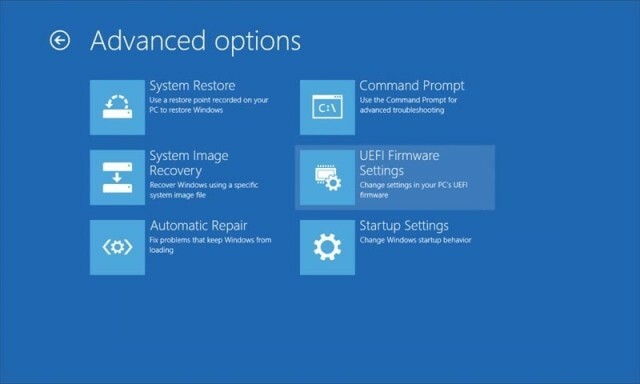
Pc's met Secure Boot gebruiken UEFI-firmware in plaats van het traditionele BIOS. Standaard start de UEFI-firmware van de machine alleen software op die is ondertekend met een sleutel die is ingebed in de UEFI-firmware. Als de software niet vertrouwd wordt, zal de pc een OEM-specifieke herstelprocedure starten om de originele vertrouwde software te herstellen.
Op oudere, niet-Windows 8-pc's kan een rootkit zichzelf installeren en de bootloader worden. Het BIOS van een geïnfecteerde computer laadt de rootkit tijdens het opstarten, waardoor indringers toegang kunnen krijgen tot systemen terwijl detectie wordt vermeden. Secure Boot voorkomt dat dit gebeurt.
Als je het concept van UEFI verwarrend vindt, lees dan ons recente artikel waarin meer wordt uitgelegd UEFI en hoe het werkt Wat is UEFI en hoe houdt het u veiliger?Als je onlangs je pc hebt opgestart, heb je misschien de afkorting "UEFI" opgemerkt in plaats van BIOS. Maar wat is UEFI? Lees verder .
Anti Malware voor vroege lancering (ELAM)
ELAM, een subcomponent van Secure Boot, is ontworpen om beveiligingsleveranciers in staat te stellen niet-Windows-componenten te valideren die tijdens het opstarten worden geladen.
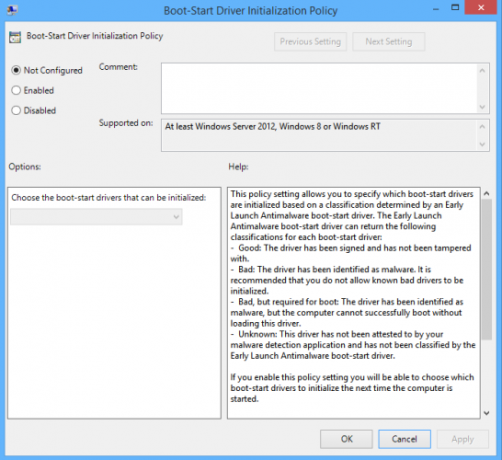
Wanneer uw systeem opstart, zal de kernel eerst ELAM starten, om er zeker van te zijn dat het voor andere software van derden wordt gestart. Hierdoor kan het malware tijdens het opstartproces zelf detecteren en voorkomen dat de schadelijke code wordt geladen of geïnitialiseerd.
Zodra het alle toepassingen en stuurprogramma's van derden heeft gescand, stuurt het de systeemkern een rapport. De apps en stuurprogramma's zijn geclassificeerd als ‘goed’, ‘slecht’, ‘slecht maar opstartkritiek’ en ‘onbekend’. Alle stuurprogramma's worden geladen, met uitzondering van slechte stuurprogramma's.
SmartScreen
SmartScreen was een technologie die Microsoft introduceerde in Internet Explorer 9 en die nu is uitgebreid met alle EXE-bestanden die zijn gedownload naar Windows 8-systemen. We waren zo onder de indruk van deze uitbreiding dat we deze als een van onze hebben opgenomen vijf verrassende feiten over Windows 8 Vijf verrassende feiten over Windows 8Windows 8 zit vol met verrassende veranderingen - wat je ook denkt over Windows 8, Microsoft is deze keer zeker niet verlegen. Van geïntegreerde antivirusbescherming en minder storende updates tot het verwijderen van Windows ... Lees verder terug in 2012.
Het helpt u te beschermen tegen online bedreigingen door middel van drie belangrijke functies. Ten eerste heeft het anti-phishing-bescherming dat bedreigingen van bedrieglijke websites die uw persoonlijke informatie zoals gebruikersnamen, wachtwoorden en factureringsgegevens willen verzamelen, zal screenen. Ten tweede is het bedoeld om alle onnodige waarschuwingen voor bekende bestanden te verwijderen, terwijl u ernstige waarschuwingen krijgt voor downloads met een hoog risico. Ten slotte helpt het om te voorkomen dat mogelijk schadelijke software uw computer infiltreert.
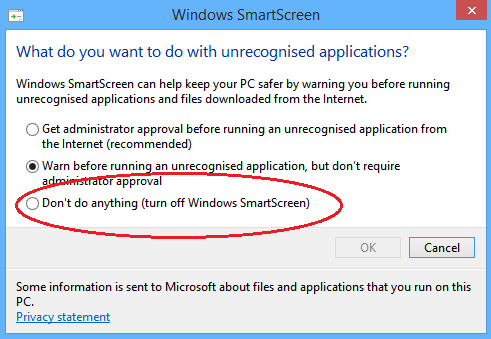
Het werkt door een checksum van een EXE-bestand te nemen en het te vergelijken met de clouddatabase van Microsoft met bekende goede en slechte applicatie-checksums. Als het resultaat onbekend is, waarschuwt Microsoft u voordat u het bestand opent dat het programma schadelijk kan zijn en van onbekende herkomst is.
Als u een zelfverzekerde internetgebruiker bent, zult u merken dat de continue waarschuwingen van SmartScreen vervelend worden. Gelukkig heeft Microsoft gebruikers toestemming gegeven om de functie uit te schakelen - ga gewoon naar het ‘Configuratiescherm’, klik op ‘Actiecentrum’ en kies vervolgens ‘Windows SmartScreen-instellingen wijzigen’ in het linkerdeelvenster. In het menu dat verschijnt, vink je het vakje aan naast 'Doe niets (zet Windows SmartScreen uit)' en klik je op 'OK'.
Windows Defender
In Windows 8 heeft Microsoft zijn eigen ingebouwde Windows Defender-software verbeterd door antivirus- en antimalwarefuncties toe te voegen. In eerdere versies van het besturingssysteem was Windows Defender uitsluitend een antispywaretool en werd het alleen aangeboden drie manieren om uw pc te beschermen 3 manieren waarop Windows Defender uw pc kan beschermen Lees verder - er was geen bescherming tegen andere bedreigingen.
Hoewel deze nieuwe functies welkom zijn, moet u er rekening mee houden dat Windows Defender nog steeds niet zo robuust is als software van derden. Onafhankelijke tests suggereren dat het een goede basisbescherming biedt, maar verder weinig. Als u een zeer lichte internetgebruiker bent, is dit misschien genoeg, maar gewone gebruikers en de meeste bedrijven hebben uitgebreidere bescherming nodig.
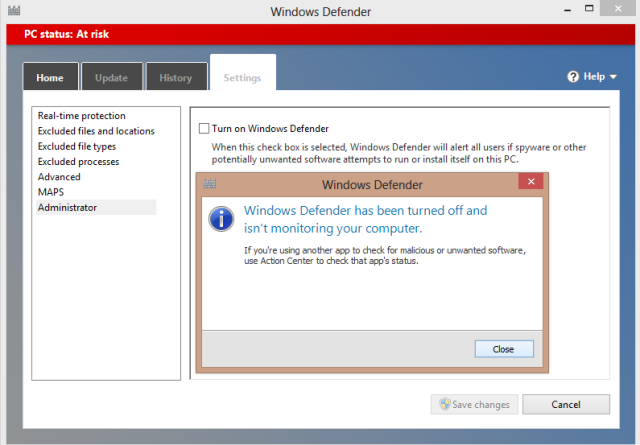
Dynamische toegangscontrole
Dynamic Access Control (DAC) is een tool voor gegevensbeheer in Windows Server 2012 en Windows 8 waarmee beheerders toegangsinstellingen kunnen beheren op basis van parameters zoals de gevoeligheid van de bronnen, de taak of rol van de gebruiker en de configuratie van het apparaat dat wordt gebruikt om toegang te krijgen tot de middelen.
Concreet betekent dit dat een organisatie toegang tot een bepaalde map zou kunnen verlenen zolang een individu een geautoriseerd, door het bedrijf uitgegeven apparaat, maar voorkom dat dezelfde persoon toegang krijgt tot de map vanuit zijn eigen persoon apparaat. Hierdoor wordt de kans op beveiligingsinbreuken verkleind en wordt het risico rond gegevensdiefstal verkleind.
Onthoud dat DAC niet wordt ondersteund in Windows-besturingssystemen vóór Windows Server 2012 en Windows 8. Als DAC is geconfigureerd in omgevingen met ondersteunde en niet-ondersteunde versies van Windows, zullen alleen de ondersteunde versies de wijzigingen implementeren.
Directe toegang
DirectAccess biedt intranetconnectiviteit met clientcomputers wanneer ze met internet zijn verbonden. Het werkt vergelijkbaar met een gewone VPN, met het verschil dat DirectAccess-verbindingen zijn ontworpen om automatisch verbinding te maken zodra de computer online gaat, zonder enige gebruikersinvoer.
DirectAccess is veiliger dan een traditionele VPN. Typische VPN-gebaseerde externe clientcomputers maken mogelijk wekenlang geen verbinding met het interne netwerk, waardoor ze geen groepsbeleidsobjecten en software-updates kunnen downloaden. Tijdens deze periodes lopen ze een groter risico om te worden aangetast door malware of andere aanvallen, die kan zich dan binnen het bedrijfsnetwerk verspreiden via e-mail, gedeelde mappen of een geautomatiseerd netwerk aanvallen.
Het resultaat is dat IT-afdelingen afhankelijk zijn van gebruikers die bepaalde acties uitvoeren om hun computers te beveiligen. DirectAccess neemt deze afhankelijkheid weg door een IT-team continu externe computers te laten beheren en updaten wanneer ze met internet zijn verbonden.
In tegenstelling tot een gewone VPN, ondersteunt DirectAccess ook geselecteerde servertoegang en IPsec-verificatie met een netwerk server, samen met end-to-end authenticatie en encryptie - die beide de algehele beveiliging van Windows verbeteren 8.
Windows To Go
Windows To Go is een functie in Windows 8 Enterprise waarmee gebruikers kunnen opstarten en werken vanaf apparaten voor massaopslag, zoals USB-flashstations en externe harde schijven.
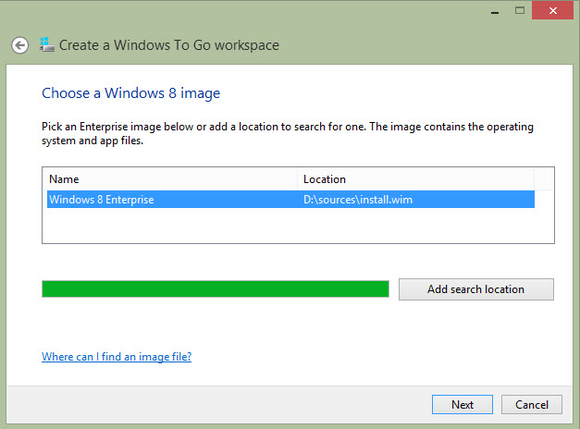
De functie is perfect voor bedrijven die een 'Bring Your Own Device'-beleid (BOYD) hanteren, omdat het een complete, beheerde Windows 8-desktop om vanaf een door het bedrijf uitgegeven USB-flashstation rechtstreeks op elke laptop van een werknemer op te starten bezit. Toegang tot harde schijven en andere potentieel gevaarlijke randapparatuur is uitgeschakeld wanneer u Windows To Go gebruikt, maar bestanden, voorkeuren en programma's zijn er voor uw gemak. Het is ongetwijfeld een veiligere optie voor bedrijven die willen dat werknemers verbinding kunnen maken vanaf thuis-pc's zonder VPN-toegang te openen voor niet-vertrouwde thuiscomputers.
Veilig genoeg?
Microsoft heeft onmiskenbaar enorme stappen voorwaarts gemaakt met de verbeterde beveiligingsfuncties in Windows 8, hoewel sommige gebruikers kunnen beweren dat het nog steeds achterblijft bij het aanbod van Apple en Linux.
Wat denk je? Bent u onder de indruk van de nieuwe functies of implementeert Microsoft eenvoudig ideeën die vijf jaar geleden hadden moeten bestaan? Zijn de nieuwe functies voldoende om u te laten upgraden van een oude versie van Windows - of misschien zelfs de overstap te maken van een alternatief besturingssysteem?
Laat het ons weten in de reacties hieronder.
Dan is een Britse expat die in Mexico woont. Hij is de hoofdredacteur van de zustersite van MUO, Blocks Decoded. Op verschillende momenten was hij de Social Editor, Creative Editor en Finance Editor voor MUO. Je kunt hem elk jaar op de beursvloer op CES in Las Vegas zien ronddwalen (PR-mensen, contact opnemen!), En hij doet veel achter de schermen-site...

